
Някои потребители са изпитали черен екран при зареждане на Windows 10 през периода на безплатна актуализация. Актуализацията приключи, но грешката не изчезна. В тази статия ще разгледаме най-често срещаните решения за грешката в черния екран след зареждане на Windows 10, от прости до сложни.
Причини за грешки в черен екран в Windows 10
Черен екран след актуализиране на Windows 10 често възниква поради неправилна работа на драйвера за видео адаптер (в повечето случаи на лаптопи) и антивирусни (Avast, Norton, стари версии на Dr. Web), по-рядко друг софтуер. В момента причините за грешката не са променени.
Най-често след зареждане на Windows 10 виждате само черен екран с курсора на мишката. Възможни начини за разрешаване на проблема:
- Windows чиста обувка
- Деинсталиране на графичен драйвер
- Деактивиране на системните услуги
- Премахване на лош софтуер (антивируси, криптовалути)
- Създайте нов профил
Ако курсорът на мишката е на черния екран и е възможно да стартирате диспечера на задачите (Ctrl + Shift + Esc), тогава почти всички предложени опции могат да бъдат изпълнени без използване на безопасен режим.
Ремонт на черен екран на Windows 10
Чиста обувка
Clean boot - система за стартиране на системата, без приложения за услуги на трети страни.
Първо стартирайте Task Manager и изключете всички приложения в раздела Startup (Някои антивируси не могат да бъдат деактивирани - самозащитата, вградена в антивируса).
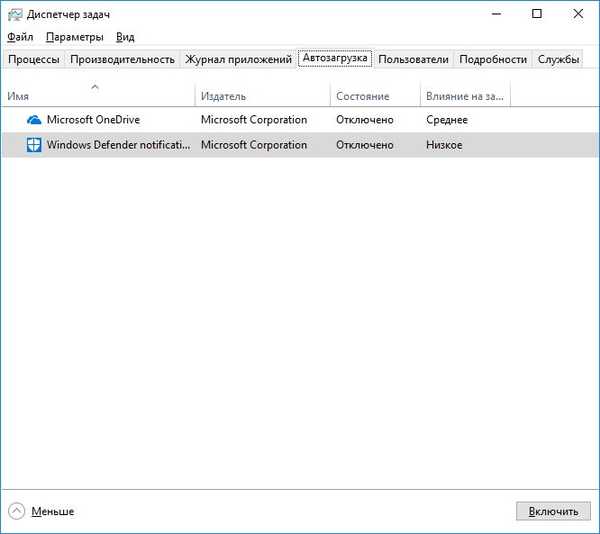
След това щракнете върху файла и изберете Изпълнете нова задача, където въведем командата msconfig и щракнете върху OK. Ще се отвори прозорец за конфигурация на системата, където в раздела Услуги ще трябва да поставите отметка в квадратчето Не показвайте услугите на Microsoft, след което щракнете върху бутона Деактивиране на всички и потвърдете рестартирането.

* На тестовото устройство е инсталирана чиста система, така че там няма услуги на трети страни.
Деинсталиране на графичен драйвер
За да разрешите проблема с черния екран, отворете диспечера на задачите и извикайте прозореца Изпълнение, въведете командата devmgmt.msc и след това ще се отвори Диспечер на устройства. Отворете раздела Видео адаптери и вижте устройствата, които се използват в компютъра.

Избираме адаптера и кликваме върху червения X - Деинсталирайте устройството, появява се предупредителен прозорец с възможност за деинсталиране и драйвери за видеокарта, поставете отметка в квадратчето, изтрийте и рестартирайте.

* На някои лаптопи, за правилната работа на две видеокарти, понякога е необходимо правилно инсталиране на драйвери, за предпочитане чиста инсталация и желана актуализация на BIOS.
Също така, за бързо премахване на драйвера, можете да използвате помощната програма DDU - Деинсталиране на драйвери за дисплей. Ние изтегляме помощната програма, разопаковаме и я стартираме, тя автоматично ще определи модела на вашата видеокарта, версия на драйверите и ще предложи няколко опции за премахване. Препоръчва се да извършите Деинсталиране и рестартиране..
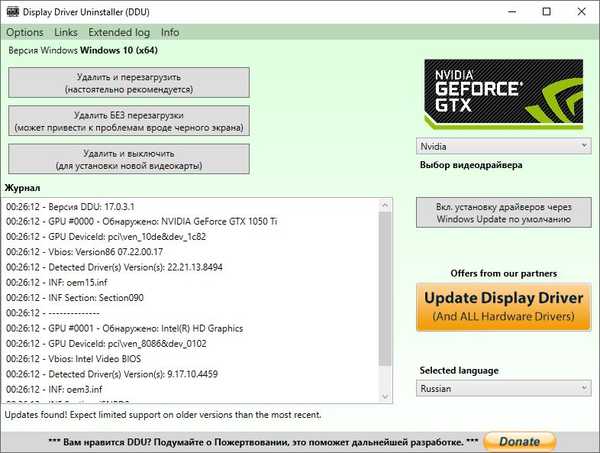
Деактивиране на системните услуги
Можете да премахнете черния екран при стартиране на Windows 10, като деактивирате системните услуги. Отворете мениджъра на задачи отново и отидете на раздели Подробности и услуги, тук ще трябва да завършите всички процеси на RunOnce (и да спрете услугата, ако се изпълнява), след което рестартирайте компютъра.
Също така, на някои лаптопи има грешка при показване на работния плот със закъснение от 10-15 минути. В този случай отворете прозореца на диспечера на задачите и въведете services.msc в прозореца за въвеждане на команди и влезте в прозореца на услугите. Трябва да намерим услугата Приложението Готово - AppReadiness, да отидем на свойствата на услугата и да я зададем на Disabled в Тип на стартиране, рестартирайте устройството.

Премахване на лош софтуер (антивируси, криптовалути)
Случва се старите и не актуализирани версии на антивируси (Avast, 360, Avira) и крипто програми (CryptoPro, VipNET) да накарат Windows 10 да не се зареди, показва черен екран. Този софтуер съдържа драйвери, които могат да причинят срив по време на фазата на зареждане на системата. За да определите грешката, отидете на Event Viewer - въведете командата eventvwr. Първо, отидете на регистрационните файлове на Windows и отворете системния дневник, трябва да намерите системни грешки с код 0x0000005 (грешка в достъпа), по името на неуспешния модул можете да определите самото приложение. Дневникът на приложението се проверява по същия начин..
Ако сте решили за приложението или имате някакви предположения относно приложението, което може да пречи, след това се обадете на прозореца Програми и компоненти - appwiz.cpl, намерете необходимото приложение и деинсталирайте, но е по-добре да използвате инструмента за премахване от уебсайта на производителя на софтуера, гарантирано е да изтриете приложението и опашките му.
Създайте нов профил
Понякога причината Windows 10 да не се стартира при показване на черен екран може да е повреда на профила на основния акаунт. За да създадете нов профил, отворете мениджъра на задачи и в командния ред поставете отметка в квадратчето Създаване на задача с права на администратор и въведете cmd. Ще видите прозорец на командния ред, в който ще трябва да въведете следните команди.
нетен потребител / добавяне
нетни администратори на локални групи / добавяне

След това излезте от профила си и влезте в новосъздадения си профил..
Приятен ден!











